Alterar o idioma da interface do usuário para o navegador Chrome ou Firefox
A maioria dos programas, aplicativos ou navegadores prefere usar o inglês como idioma padrão. No entanto, nem todos nós somos falantes nativos de inglês. Como tal, gostamos de usar aplicativos em nosso idioma. Se você estiver interessado em conhecer o método para alterar o idioma da interface do (interface language)usuário(user) de um navegador, leia este post e siga as instruções abaixo.
Alterar o idioma da interface do usuário(Change User Interface) para o seu navegador
Se o seu navegador preferido for o Google Chrome(Google Chrome) ou Mozilla Firefox e você não souber como alterar o idioma da interface do usuário, consulte este guia. Ele pode ajudá-lo a fazer com que seu navegador funcione em qualquer idioma de sua preferência. Este post abrange o seguinte:
- (Change Chrome)Alterar o idioma da interface do usuário do navegador Chrome
- Alterar(Change Firefox) o idioma da interface do usuário do navegador Firefox
1] Alterar o(Change User Interface) idioma da interface do usuário para o navegador Chrome
Por padrão, o Google Chrome(Google Chrome) configura a localidade do seu sistema operacional como o idioma da interface do usuário (IU). No entanto, você pode alterá-lo facilmente. A maneira mais simples de alterar essa configuração no Google Chrome para Windows é por meio das configurações do navegador. Então, para começar,
Inicie o navegador Google Chrome , clique em ' Menu ' (visível como três pontos) e selecione ' Configurações(Settings) ' na lista de opções.
Agora, role para baixo até a parte inferior da página para localizar o link ' Avançado(Advanced) '. Quando encontrado, clique no link.
Depois disso, clique no botão ' Idioma(Language) ' e escolha ' Adicionar idiomas(Add languages) ' caso o idioma desejado não esteja listado.
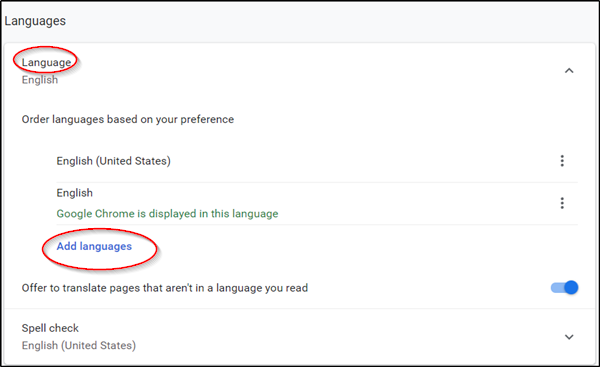
Selecione o idioma que você gostaria de adicionar na lista.
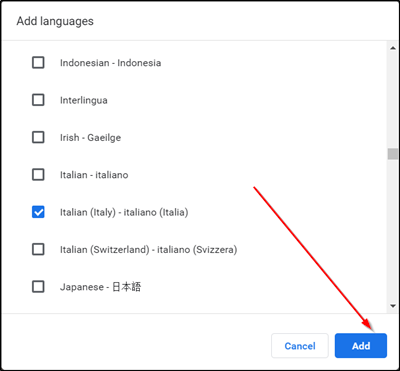
Por fim, marque a caixa marcada na opção ' Exibir Chrome neste idioma(Display Chrome in this language) ' e reinicie o navegador para permitir que as alterações entrem em vigor.
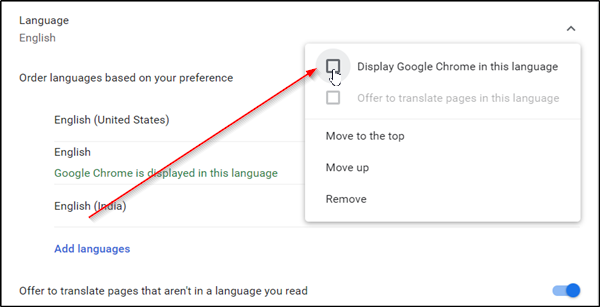
2] Alterar(Change Firefox) o idioma da interface(User Interface) do usuário do navegador Firefox
Ao contrário do Chrome , o Firefox(Firefox) suportava duas opções anteriores para alterar o idioma da interface do navegador:
- Baixe e instale pacotes de idiomas
- Reinstale o Firefox usando o instalador do idioma desejado.
Ambas as opções foram consideradas inferiores à forma como o Google Chrome lidou com alterações semelhantes. Por quê? O navegador permitia que seus usuários alterassem diretamente o idioma da interface sem precisar instalar um pacote de idiomas ou o navegador inteiro.
O Firefox(Firefox) agora mudou isso, pois as próprias configurações do navegador integram opções de troca de idioma.
Para alterar o idioma da interface do usuário no Firefox , carregue about:preferences na barra de endereços do navegador. Como você deve saber, a página permite redefinir as configurações de preferências do Firefox , se necessário.(Firefox)
Quando a página abrir, role para baixo até a seção ' Idioma e Aparência'(Language and Appearance’) .
Lá, você encontrará o idioma da interface atual exibido em idioma. Além disso, você verá um botão ' Definir alternativas(Set Alternatives) ' para alterar essa configuração.
Quando estiver visível, clique em ' Definir alternativas(Set Alternatives) ' para adicionar idiomas adicionais ao Firefox .
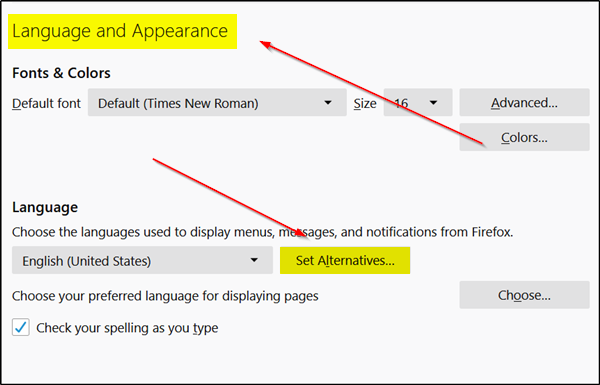
Selecione ' Selecione um idioma para adicionar(Select a language to add) ' e, em seguida, ' Procurar mais idiomas(Search for more languages) '.
O Firefox(Firefox) começará instantaneamente a recuperar a lista de idiomas suportados da Mozilla .
Clique em ' selecione um idioma para adicionar(select a language to add) ' e escolha um dos idiomas de interface disponíveis para adicioná-lo como idioma no Firefox . (Nota: Para pular para uma letra na listagem, basta digitar a primeira letra do nome do idioma).
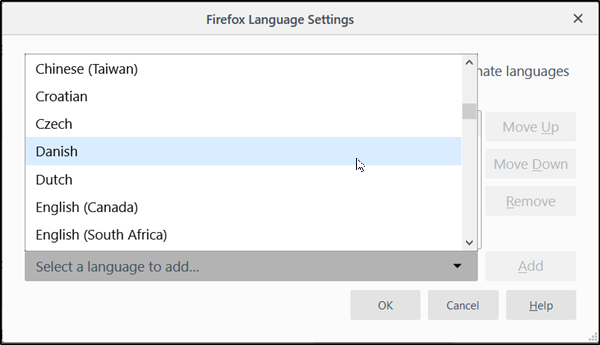
Em seguida, selecione ' Adicionar'(Add’) para adicionar o idioma. Seu navegador deve baixar o pacote de idiomas e adicioná-lo automaticamente. Além disso, se um dicionário estiver disponível para o mesmo, ele também será baixado.
Repita as etapas mencionadas acima para outros idiomas que você gostaria de adicionar.
Uma vez determinada a ordem dos idiomas, será definida a prioridade em que eles devem ser usados. Você pode alterá-lo a qualquer momento simplesmente movendo os botões para cima ou para baixo. Principalmente, a preferência intl.locale.requested determina a prioridade dos idiomas no navegador Mozilla . No entanto, só é visto ou visível se dois ou mais idiomas estiverem instalados no navegador.
Por fim, clique no botão 'Ok ' para permitir que o Firefox salve as alterações feitas. Quando terminar, o Firefox exibirá uma notificação de reinicialização. Escolha a(Choose ‘) opção 'aplicar e reiniciar' para reiniciar o Firefox e começar com o novo idioma da interface.
Leituras relacionadas(Related reads) :
- Como mudar o idioma do Firefox para inglês
- Como alterar o idioma do Google Chrome para inglês
That’s it!
Related posts
Como alterar User name and Profile image em Edge, Chrome, Firefox
Change default search engine em Chrome, Firefox, Opera, isto é
Como limpar Cache, Cookies, Browsing History em Chrome and Firefox
Chrome or Firefox não pode baixar ou salvar arquivos no seu computador
Capturar ou tomar capturas de tela no navegador Chrome or Firefox nativamente
Google Chrome vs Firefox Quantum para Windows 10
Como usar várias pastas Download em Firefox or Chrome
Share Button Plugins para Chrome, Firefox and Edge browsers
Como salvar as páginas da Web como PDF em Chrome or Firefox
400 Bad Request, Cookie Too Large - Chrome, Edge, Firefox, ou seja
Não é possível digitar os campos de entrada de texto em Chrome and Firefox browsers
Force Links para abrir no fundo Tab em Chrome, Edge, Firefox, Opera
Como abrir News and Interests links em Chrome or Firefox; não Edge
Windows Defender Application Guard Extension para Chrome & Firefox
Always Mostrar o Download button em Chrome, Firefox and Edge
CORRECÇÃO: Vimeo não funciona em Chrome or Firefox
Restart Chrome, Edge or Firefox sem perder guias em Windows 11/10
Como sincronizar Tabs entre Edge, Chrome and Firefox browsers
Melhores extensões do Facebook para Chrome and Firefox
Como desativar ou ativar o CARET Browsing em Chrome or Firefox
